回享预备班:[6]分享杂志的发布步骤,加入回享计划成了签约作者后,除了写分享之外我们还可以采编杂志。杂志跟系列分享的功能相差不多,在我看来要比系列分享更具优点。杂志可以看作更简单直接明了的系列分享。我......
2023-03-19 325 百度经验
PS软件是一款图片处理软件,选用PS可快速处理图片,调整图片的色相饱和度,调整图片的亮度,下面和小编一起来学习这篇文章吧。
打开PS,新建空白背景,选择横排文字工具,输入字体,调整字号大小,如图

双击图层,打开图层样式,勾选描边,如图

勾选斜面和浮雕,设置样式为浮雕效果,如图

勾选内发光和外发光,如图

调整字体边缘,如图

选择图层,文字,转换为形状,如图

放大字体,选择路径选择工具,调整字体的位置,如图

再次调整字体的形状,如图

再次调整字体的位置,如图

再次调整字体的位置,如图

再次缩小字体的位置,如图

复制字体,垂直翻转,如图
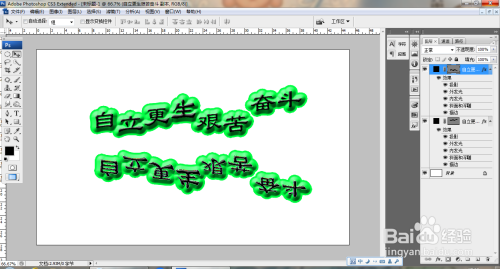
选中背景图层,选择渐变工具,执行渐变颜色填充,如图
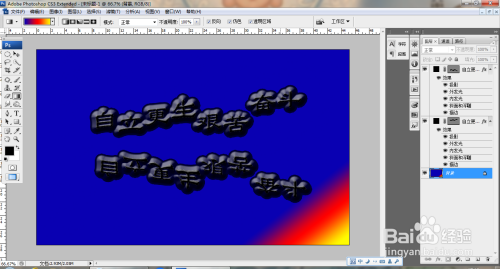
以上方法由办公区教程网编辑摘抄自百度经验可供大家参考!
相关文章
![回享预备班:[6]分享杂志的发布步骤](https://exp-picture.cdn.bcebos.com/5c2a1ad149299a88ed152b5667eeadbcbe2f7f5e.jpg)
回享预备班:[6]分享杂志的发布步骤,加入回享计划成了签约作者后,除了写分享之外我们还可以采编杂志。杂志跟系列分享的功能相差不多,在我看来要比系列分享更具优点。杂志可以看作更简单直接明了的系列分享。我......
2023-03-19 325 百度经验